Controle remoto Apple TV do iPad, iPhone ou iPod Touch
Ipad Maçã Iphone Apple Tv Ipod Touch / / March 18, 2020
Veja como transformar um iPhone, iPad ou iPod touch em um controle remoto para Apple TV 2 e superior com o aplicativo iOS Remote.
Se você possui um Apple TV, o controle remoto físico é irritantemente pequeno e limitado. Existe uma solução gratuita melhor. Veja como controlar sua Apple TV com o aplicativo Remote da Apple.
Primeiro download Aplicativo remoto da Apple no seu iPad, iPhone ou iPod touch. É um download gratuito. Inicie o Remote e toque em Ativar compartilhamento doméstico.
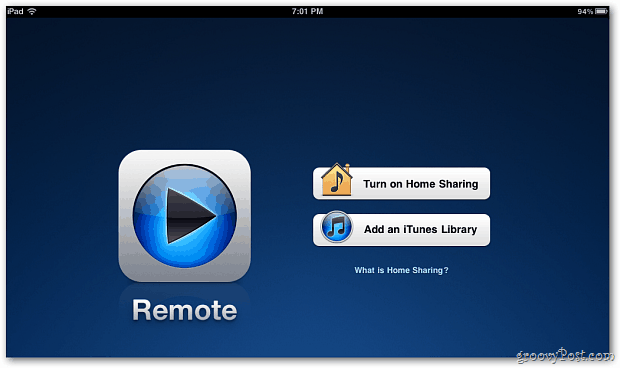
Digite seu ID e senha Apple. Toque em Concluído.
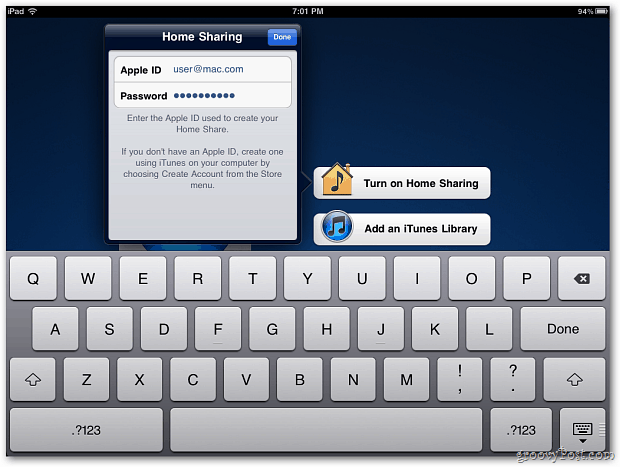
Você receberá uma mensagem dizendo para configurar o Apple TV com o Compartilhamento doméstico.
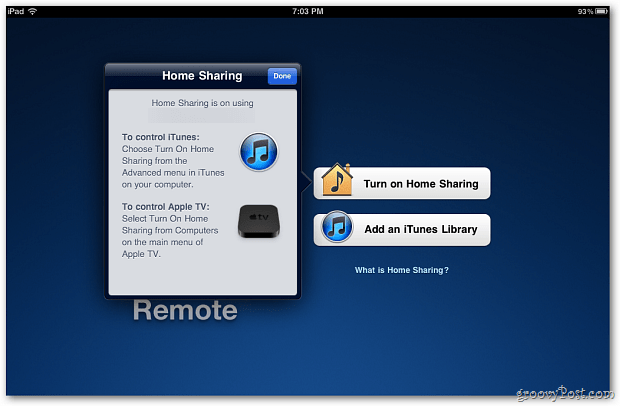
Na Apple TV, no menu principal, navegue até Computadores >> Ativar compartilhamento doméstico.
Em seguida, efetue login com uma tela com suas credenciais de ID Apple. Essa é a última vez que você precisará usar o controle remoto físico limitado.
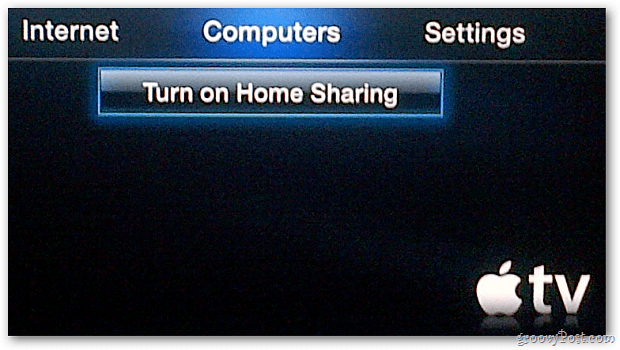
Agora que o Compartilhamento doméstico está configurado no iPad e na Apple TV, é hora de começar a usar o aplicativo Remoto. Inicie o Remote e você verá a seguinte tela. Toque no ícone da Apple TV.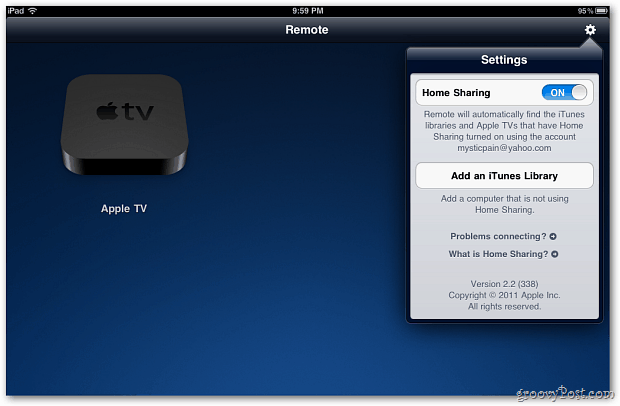
Em seguida, toque em Gestos para controlar o Apple TV ou o ícone direcional no canto inferior esquerdo.
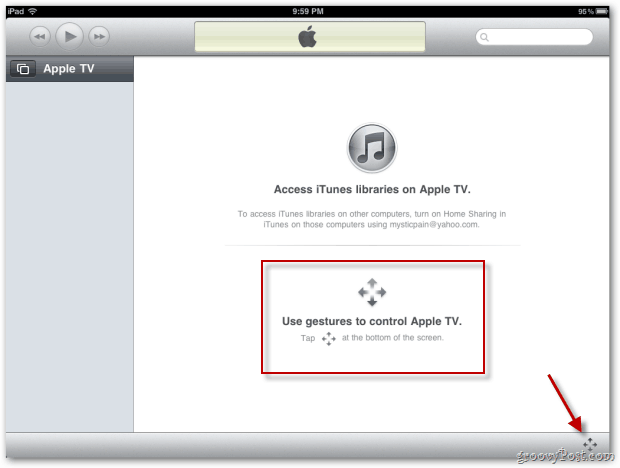
O Remote será iniciado. Toque em Menu na parte inferior para ligar a Apple TV. Em seguida, use gestos com os dedos no iPad para navegar nos menus e controlar sua Apple TV.
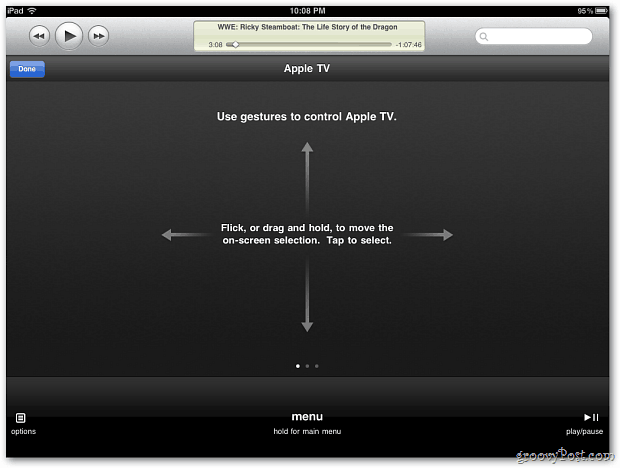
O recurso mais interessante do aplicativo Remoto é usar o teclado do iPad quando você precisar digitar. Por exemplo, aqui estou entrando no Netflix. Isso é muito mais fácil do que usar o controle remoto físico e o teclado na tela na Apple TV.
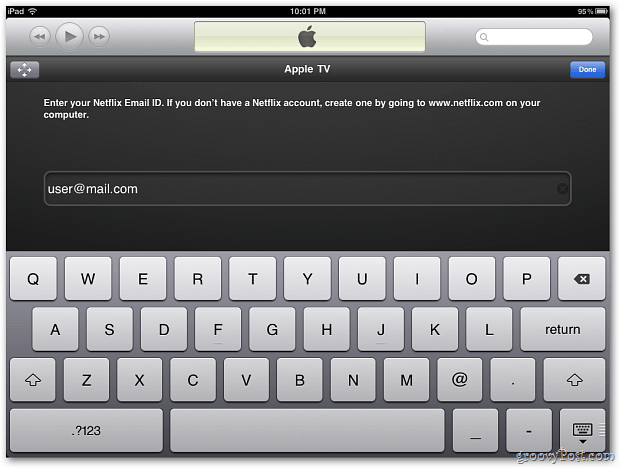
Gosto de executá-lo no meu iPad, pois fornece mais imóveis e posso trabalhar em outros aplicativos enquanto assisto TV. Se você preferir um formato menor, execute-o em um iPhone ou iPod touch.
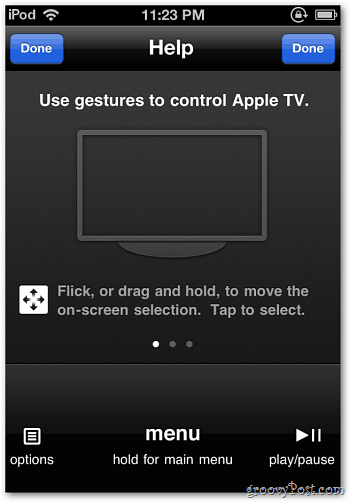
Se você se perdeu na infinidade de atualizações de software para dispositivos e software da Apple, não se esqueça de Apple TV recebeu uma atualização também.



